视频降噪器 是流行的工具,您可以使用它们来消除视频中出现的颗粒状区域。 有了它,您甚至可以让您的视频看起来更清晰,尤其是当您将它放大时。 在某些情况下,您可能需要一款能够很好地处理视频降噪和网络搜索的应用程序; 您将被选项轰炸。 我们没有尝试全部,而是精心挑选了您可以在您的设备上使用的最佳工具,因此您无需全部尝试。 阅读这篇博文以更好地了解该应用程序并学习如何使用它们。
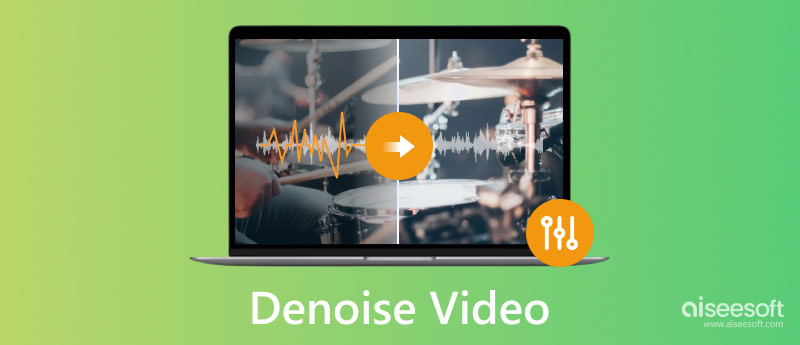
视频去噪 去除或减少拍摄时收集的视频信号噪音。 使用它,您可以执行空间、时间和时空视频去噪,但这取决于您将要使用的工具。 如果您的视频有色度和亮度噪声,您可以使用此方法解决颜色问题。 因此,如果您想知道如何通过快速对视频进行降噪来解决问题,请阅读我们在此处添加的选项。
当您需要视频降噪器时,您可以相信 Aiseesoft视频转换大师. 这是一款高级应用程序,可以快速有效地消除视频中出现的任何噪音,而不会降低视频的整体质量。 在这里,当您需要将视频转换为 MP4 或对其进行增强时,您甚至可以毫不费力地使用其高级功能——选择它作为您的工具是最佳选择。 想知道为什么吗? 阅读我们在此处包含的步骤并按照它们进行操作,以了解为什么它是本文中排名第一的应用程序。
100% 安全。无广告。
100% 安全。无广告。
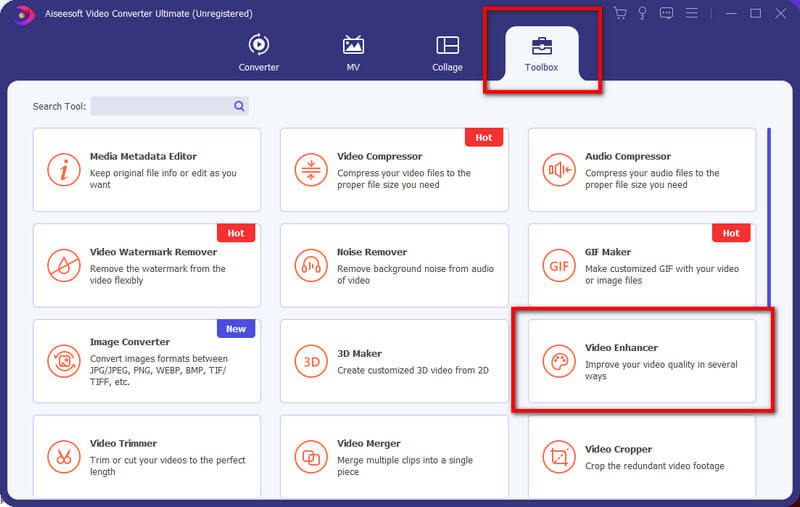
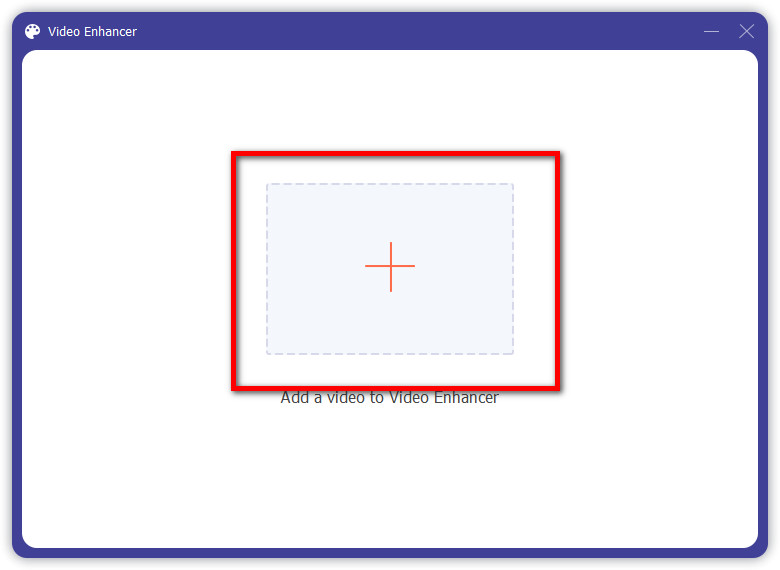
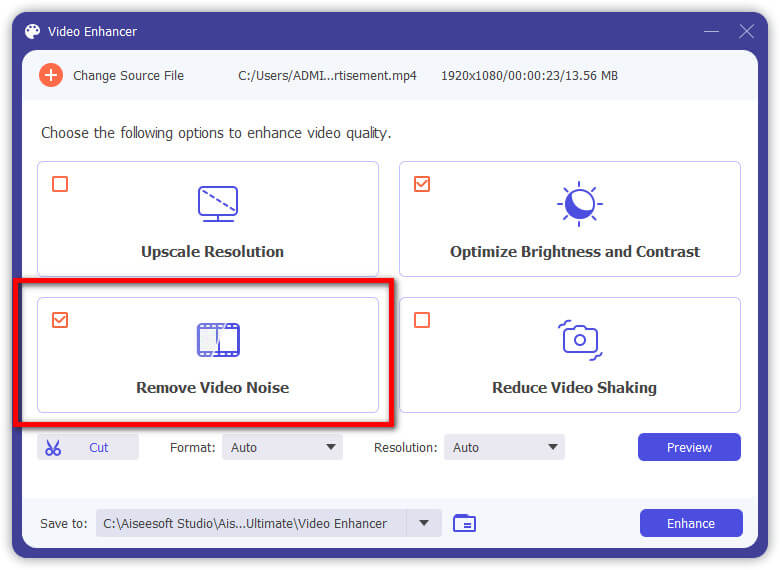
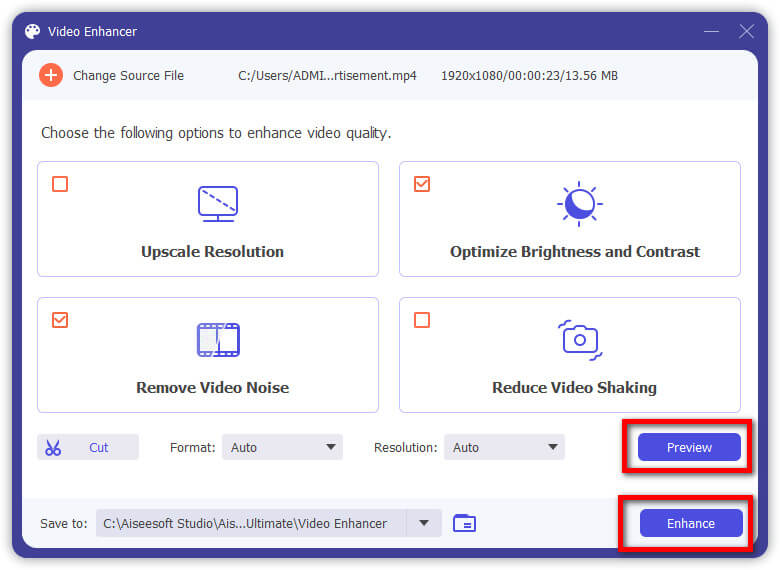
Adobe Premier Pro 是最常用的专业桌面应用程序之一,可以很好地处理视频编辑。 由于这个应用程序是一个专业工具,这意味着它的价格不是所有想要降噪的用户都能负担得起的。 但是如果你有这个工具,你可以按照我们在此处添加的 Premiere 教程中的降噪视频进行操作。
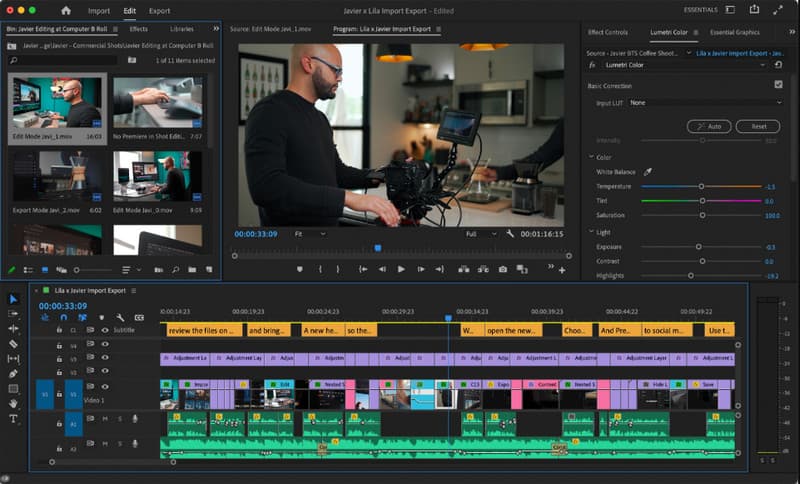
DaVinci Resolve 是一个功能丰富的应用程序,您可以下载,所以难怪为什么该应用程序成为本文的一部分。 它有一个精心设计的界面,当你使用这个应用程序时,你甚至可以感觉到你是专业的。 但是,该应用程序在运行良好之前需要大量的系统资源。 如果您满足要求,您现在可以按照此处的 DaVinci Resolve 降噪视频教程进行操作。
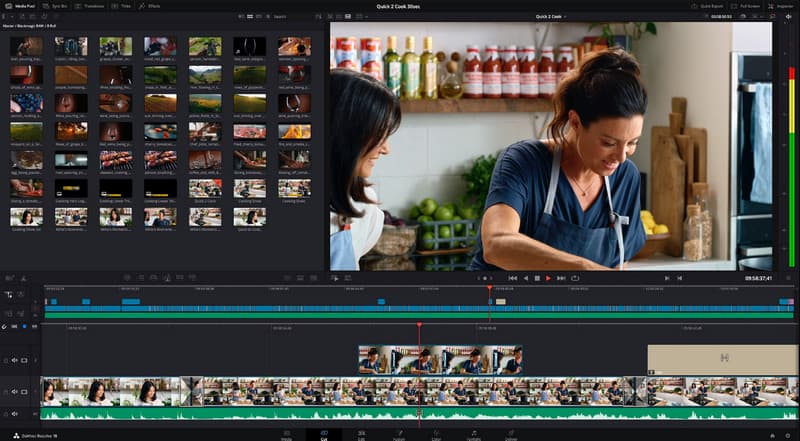
包括另一个最适合处理视频颜色的 Adobe 应用程序即可完成:Adobe 后遗症. 这是一款专用应用程序,您可以下载它来增强、突出显示和改进您的视频,使其成为更好的视频。 你甚至可以添加 After Effects中的慢动作 每当你需要它。 在这里,你可以使用它支持的免费试用,以防你没有钱购买它设置的订阅。 如果您准备好使用它,那么 After Effects 教程中的降噪视频即将推出。

如何去除 iPhone 视频中的背景噪音? 无需搜索第三方应用程序,您可以下载 iOS 上的 iMovie 应用程序。 虽然此处不支持 Mac 上 iMovie 的某些功能,但该应用程序仍然有效并且最适合您的中高级视频编辑需求。 您可以复制我们在此处添加的步骤,以便使用该应用程序快速完成。
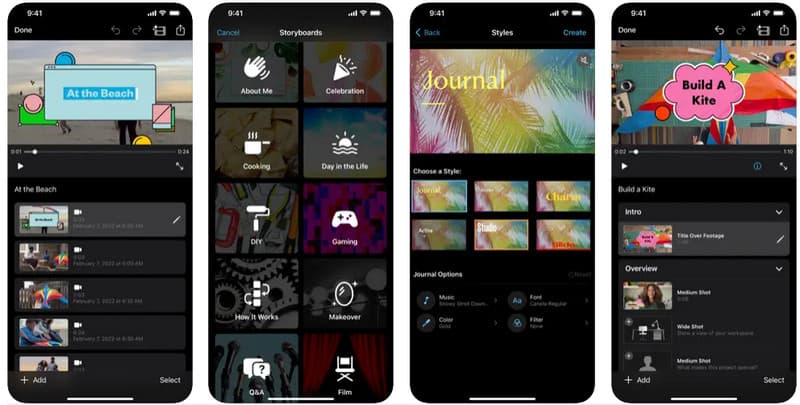
视频噪音清除器 是一个 Android 应用程序,您可以从 Play 商店下载。 该应用程序使用一种算法来检测背景中需要消除的所有噪音。 与其他降噪器不同,此应用不需要您调整多项设置来消除噪音。 您只需按照此处的步骤操作,即可完整快速地使用降噪视频的背景音。
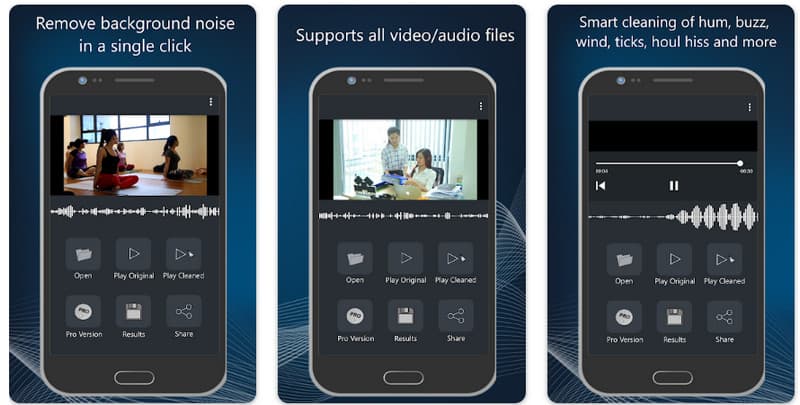
Veed.io - 在线视频降噪器 可在任何网络浏览器上免费使用,以消除在线视频中的背景噪音。 有些功能需要您激活专业版,但在这种情况下,您甚至可以使用免费版来对您在此处的任何视频进行降噪。
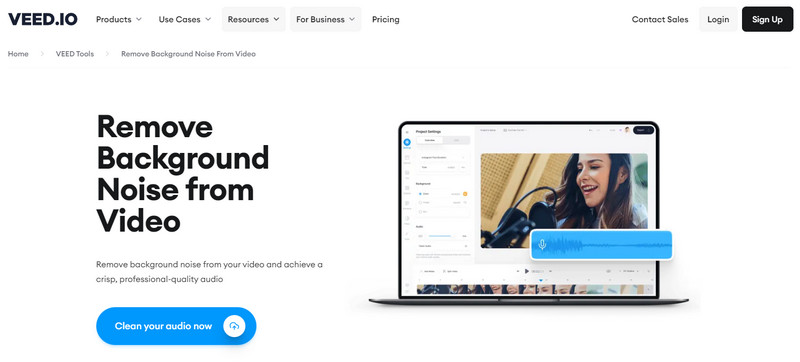
是否支持 CrumplePop 视频降噪?
就便携式而言,CrumplePop 无法对视频进行降噪,但可以使用此应用支持的支持插件来实现。
去噪视频会影响整体质量吗?
使用降噪视频,视频的整体质量不会受到影响,但您将能够看到看起来不真实的超平滑边缘。
哪个是最好的在线消除背景噪音?
考虑到其在在线噪声消除方面的实力,Veed.io 证明您可以将其用于网络上的背景噪声消除目的。 如果你没有强大的互联网,有成千上万的 背景噪音去除 您可以在市场上使用的应用程序,例如我们在这里精心挑选的应用程序。
结论
事实上,你需要一个 AI降噪视频 为您解决问题。 您现在可以选择一个非常适合您需求的应用程序,但请记住您的系统支持您将要选择的应用程序。 如果您不喜欢下载和购买昂贵的工具,那么我们推出的第一个应用程序不会让您掏腰包。

Video Converter Ultimate 是一款出色的视频转换器、编辑器和增强器,可以转换、增强和编辑 1000 种格式等的视频和音乐。
100% 安全。无广告。
100% 安全。无广告。